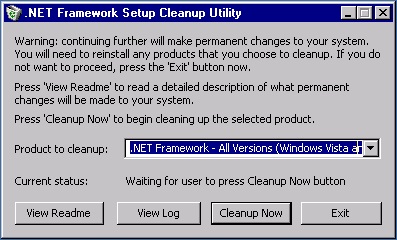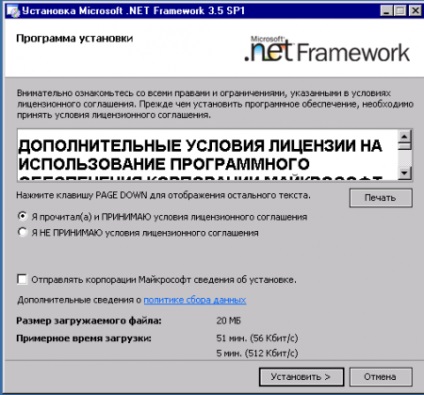Час від часу системні адміністратори стикаються з помилками при оновленні системи. Добре якщо не вдалося встановити будь-яке незначне оновлення, але як бути, якщо не вдається встановити критичне оновлення або порушилися важливі функції системи? Сьогодні ми на практичному прикладі розглянемо як діяти в подібній ситуації.
Вивчаючи звіти сервера WSUS одного з обслуговуваних нами підприємств ми виявили, що один з серверів вже тривалий час не встановлює оновлення. Кількість установок, що завершилися з помилкою, перевалило за шість десятків, що говорило про серйозне збої в системі Windows Update.
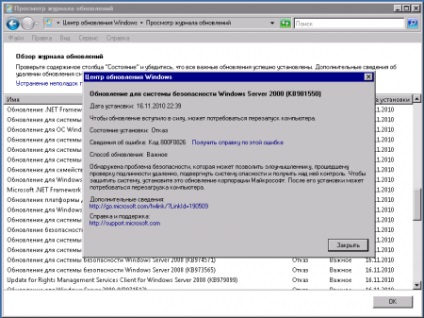
Помилка служби Windows Windows 800f0826 виникає в разі, якщо оновлення для Windows. яке не вдалося встановити, перешкоджає встановленню додаткових оновлень. У повідомленні про помилку 800f0826 не вказується оновлення, що викликало проблему. Оновлення, яке викликало проблему, відобразить інше повідомлення про помилку.
Стає зрозуміло, що причиною відмови в інсталяції цього оновлення (і інших з цим кодом помилки) стало третє оновлення, яке повинно мати інший код помилки. Подальший пошук по журналу дозволив швидко виявити винуватця події.
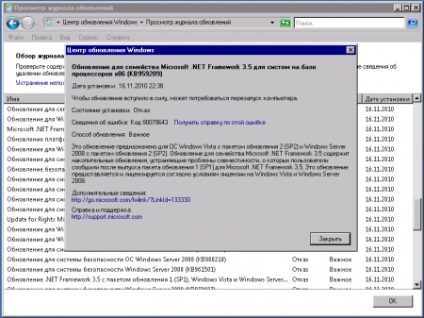
Очевидно, проблему викликало чергове оновлення .NET Framework, переходимо по посиланню в статті, на опис помилки для цього продукту.
Щоб усунути цю проблему, необхідно усунути пошкодження реєстрацію оновлень програмного забезпечення MSI або видалити кілька версій .NET Framework за допомогою засобу очищення платформи .NET Framework і повторно встановити ці компоненти.
Викачуємо засіб очищення платформи .NET Framework (скачати) і видаляємо з системи .NET Framework 3.5.